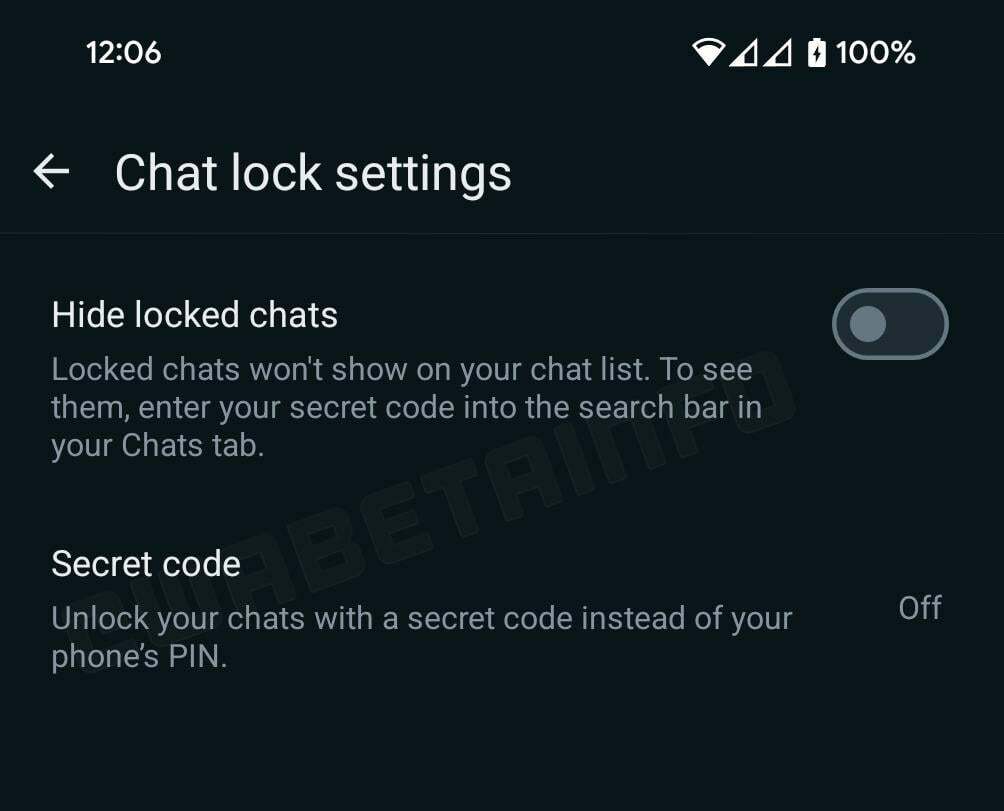क्रोम में व्हाट्सएप का त्वरित उपयोग इस प्रकार करें
- क्रोम ब्राउज़र के लिए व्हाट्सएप विशेष रूप से लंबी बातचीत के लिए या अपने डेस्कटॉप से काम करते समय एक बढ़िया विकल्प है।
- यदि आप इस लेख में बताए गए सटीक चरणों का पालन करेंगे तो क्रोम ब्राउज़र में व्हाट्सएप सेट करना आसान है।
- एक समर्पित ब्राउज़र का उपयोग करना जो पहले से ही व्हाट्सएप के साथ एकीकृत है, निश्चित रूप से अधिक कुशल और त्रुटि मुक्त है।

एक्सडाउनलोड फ़ाइल पर क्लिक करके इंस्टॉल करें
- फोर्टेक्ट डाउनलोड करें और इसे इंस्टॉल करें आपके पीसी पर.
- टूल की स्कैनिंग प्रक्रिया प्रारंभ करें उन भ्रष्ट फ़ाइलों की तलाश करना जो आपकी समस्या का स्रोत हैं।
- पर राइट क्लिक करें मरम्मत शुरू करें ताकि टूल फिक्सिंग एल्गोरिथम शुरू कर सके।
- फोर्टेक्ट द्वारा डाउनलोड किया गया है 0 इस महीने पाठक.
मोबाइल पर चैटिंग करने वाले लोगों के साथ लंबी बातचीत के लिए व्हाट्सएप का उपयोग करना मुश्किल हो सकता है। शुक्र है, आपके पास अधिक कुशल संचार के लिए सीधे अपने ब्राउज़र पर व्हाट्सएप का उपयोग करने का विकल्प है।
हम आपको इस लेख में बताएंगे कि क्रोम पर व्हाट्सएप को सुरक्षित रूप से एक्सेस करने के लिए आपको कौन से कदम उठाने होंगे।
मैं क्रोम पर व्हाट्सएप वेब का उपयोग क्यों नहीं कर सकता?
कई पाठकों ने इसकी शिकायत की व्हाट्सएप वेब काम नहीं कर रहा है उनके ब्राउज़र में. इस समस्या के संभावित कारण इस प्रकार हैं:
- कनेक्टिविटी मुद्दे - यदि आपके पास स्थिर इंटरनेट कनेक्शन नहीं है, तो वेब ऐप सर्वर से कनेक्ट होने में विफल हो सकता है, इस प्रकार बिल्कुल भी नहीं खुल पाएगा।
- वेब ऐप एक से अधिक ब्राउज़र पर खोला जाता है - यदि आप एक ही डिवाइस पर एक से अधिक ब्राउज़र पर व्हाट्सएप खोलते हैं, तो वेब ऐप को लिंक करना आमतौर पर विफल हो जाएगा।
- क्रोम के साथ समस्याएँ - अगर Chrome पेज लोड नहीं कर रहा है या धीरे-धीरे काम करते हुए, सुनिश्चित करें कि आप कैश और कुकीज़ हटा दें और नवीनतम अपडेट इंस्टॉल करें।
क्रोम में व्हाट्सएप का उपयोग कैसे करें यह जानने के लिए आप आगे पढ़ सकते हैं, या आसानी से उपलब्ध चैट ऐप का उपयोग करने के लिए हमारी त्वरित सलाह का पालन कर सकते हैं।
तुरता सलाह
ओपेरा वन एक ऐसा ब्राउज़र है जिसने ऑनलाइन संचार ऐप्स के मामले में सर्वोत्तम अनुभव प्रदान करने के लिए बहुत प्रयास किए हैं।
एकीकृत सुविधाओं के लिए धन्यवाद, आप केवल एक क्लिक में व्हाट्सएप में अपने ब्राउज़र से सीधे चैट कर सकते हैं।
व्हाट्सएप आइकन टास्कबार के बाईं ओर है, और बातचीत तक पहुंचने के लिए आपको एक विशेष व्हाट्सएप टैब खोलने की आवश्यकता नहीं है।

ओपेरा वन
अपनी उत्पादकता बढ़ाने के साथ-साथ सभी के साथ संपर्क में रहने में मदद के लिए व्हाट्सएप ऐप के लिए सर्वश्रेष्ठ ब्राउज़र का उपयोग करें।मैं क्रोम में व्हाट्सएप वेब कैसे खोलूं?
1. वेब पर व्हाट्सएप तक पहुंचें
- क्रोम ब्राउज़र खोलें और टाइप करें web.whatsapp.com
- अब एक क्यू आर संहिता आपकी स्क्रीन पर दिखाई देगा.

- अपने फोन में व्हाट्सएप खोलें और क्लिक करें विकल्प फिर चुनें व्हाट्सएप वेब.

- अब QR कोड स्कैनर आपके फ़ोन पर पॉप-अप होगा.
- इसपर संकेत करो अपने पर क्रोम ब्राउज़र विंडो.
- एक बार स्कैन करने के बाद, व्हाट्सएप वेब इंटरफ़ेस आपके ब्राउज़र में लोड हो जाएगा.
2. Chrome एक्सटेंशन का उपयोग करें
यदि आप ऊपर उल्लिखित विधि का उपयोग नहीं करना चाहते हैं, तो दूसरा विकल्प विशेष रूप से व्हाट्सएप क्रोम के लिए बनाए गए एक्सटेंशन का उपयोग करना है।
इस स्थिति के लिए सबसे अच्छे एक्सटेंशन में से एक व्हाट्सएप के लिए डेस्कटॉप मैसेंजर है, जो आपको क्रोम में अपने संदेशों तक त्वरित पहुंच प्रदान करता है।
यह एक्सटेंशन आपको एक छोटे यूआई के साथ मैसेजिंग सेवा तक पहुंचने में सक्षम बनाता है जो जब भी आप इसे सक्रिय करते हैं तो पॉप अप हो जाता है।
⇒ व्हाट्सएप के लिए डेस्कटॉप मैसेंजर प्राप्त करें
यदि आप इस गाइड में बताए गए चरणों का पालन करते हैं तो अपने क्रोम वेब ब्राउज़र पर व्हाट्सएप का उपयोग करना आसान है।
हमें उम्मीद है कि इस लेख ने आपको बिना किसी समस्या के अपने ब्राउज़र में व्हाट्सएप वेब को सक्रिय करने में मदद की है।
अभी भी समस्याओं का सामना करना पड़ रहा है?
प्रायोजित
यदि उपरोक्त सुझावों से आपकी समस्या का समाधान नहीं हुआ है, तो आपके कंप्यूटर को अधिक गंभीर विंडोज़ समस्याओं का अनुभव हो सकता है। हम जैसे ऑल-इन-वन समाधान चुनने का सुझाव देते हैं फोर्टेक्ट समस्याओं को कुशलतापूर्वक ठीक करना. इंस्टालेशन के बाद बस क्लिक करें देखें और ठीक करें बटन और फिर दबाएँ मरम्मत शुरू करें.